Съдържание
Докато работите с голям набор от данни или няколко работни листа в Excel, има вероятност да получавате едни и същи съвпадащи стойности и в двата работни листа. Понякога може да се наложи да намерим тези съвпадащи стойности, за да получим ясна представа за работния лист. Excel предоставя някои основни функции и формули, чрез които лесно можете да намерите съвпадащи стойности в два работни листа. Днес в тази статияще научите как да намерите съвпадащи стойности в два работни листа в Excel.
Изтегляне на работна тетрадка за практика
Изтеглете този лист за упражнения, за да се упражнявате, докато четете тази статия.
Excel Намиране на съвпадащи стойности в два работни листа.xlsx4 подходящи метода за намиране на съвпадащи стойности в два работни листа
1. Използвайте функцията EXACT, за да намерите съвпадащи стойности в два работни листа на Excel
Сайтът EXACT Функцията преминава през редовете и колоните в два различни работни листа и намира съвпадащи стойности в клетките на Excel. Следвайте тези стъпки по-долу, за да научите!
Стъпка 1:
В следващия пример са дадени два различни набора от данни в два различни работни листа. Наборът от данни, съдържащ колоните с имена "Уникален идентификатор", "Име", и "Заплата" Сега нашата задача е да намерим тези съвпадащи стойности, които присъстват в тези набори от данни на работните листове.
За "Sales-Jan" работен лист е наборът от данни,

Следващият набор от данни е,

В "Съответстващ идентификатор" ще открием тези съвпадащи стойности, които са налични в работните листове.
Стъпка 2:
В клетка F4 , прилагайте EXACT Общият аргумент на функцията е,
=EXACT(text1,text2)
Сега вкарайте стойностите във функцията и крайната форма ще бъде,
=EXACT($B$4:$B$15,'Sales-Jan'!$B$4:$B$15) Къде,
- Текст1 е $B$4:$B$15 тъй като искаме да намерим съвпадащите идентификатори между два работни листа.
- Текст2 е 'Sales-Jan'!$B$4:$B$15 което е Уникален идентификатор колона в Продажби-Jan

Сега натиснете Въведете за да получите резултата.

Стъпка 3:
Преместете курсора на мишката в долния десен ъгъл на клетката с формулата, докато се появи иконата за запълване ( + ). Сега щракнете върху иконата и я плъзнете, за да приложите същата формула за останалите клетки.

Така че можем да видим, че EXACT връща функция FALSE когато стойността не съвпада, и TRUE за тези стойности, които съвпадат. Ето как можете да намерите съвпадащи стойности в два работни листа.
2. Комбинирайте MATCH с функцията ISNUMBER, за да получите съвпадащи стойности в два работни листа
Комбинацията от MATCH и ISNUMBER също така ви дава съвпадащите стойности в два работни листа.
Стъпка 1:
В клетка F4 , прилагайте MATCH с ISNUMBER След вмъкване на стойностите във формулата крайната форма е,
=ISNUMBER(MATCH(B4,'Sales-Jan'!$B$4:$B$15,0)) Къде,
- Lookup_values е B4
- Lookup_array е 'Sales-Jan'!$B$4:$B$15 Кликнете върху Продажби-Jan работен лист, за да отидете там и да изберете масива.
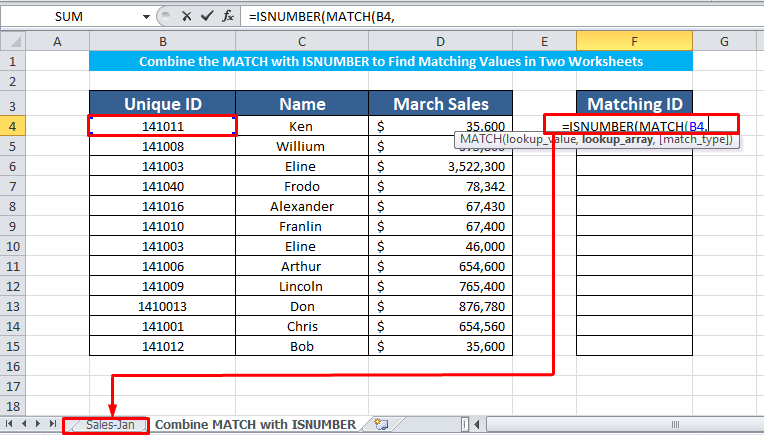
- [match_type] е EXACT (0) .

Сега натиснете Въведете за да приложите формулата.
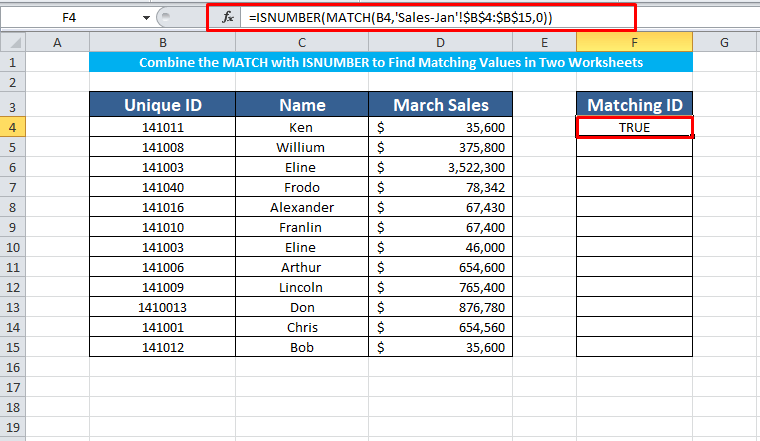
Стъпка 2:
Формулата ще ви даде " TRUE ", ако стойностите съвпадат. И ще върне " FALSE ", ако стойностите не съвпадат.
Приложете същата формула и за останалите клетки, за да получите крайния резултат.
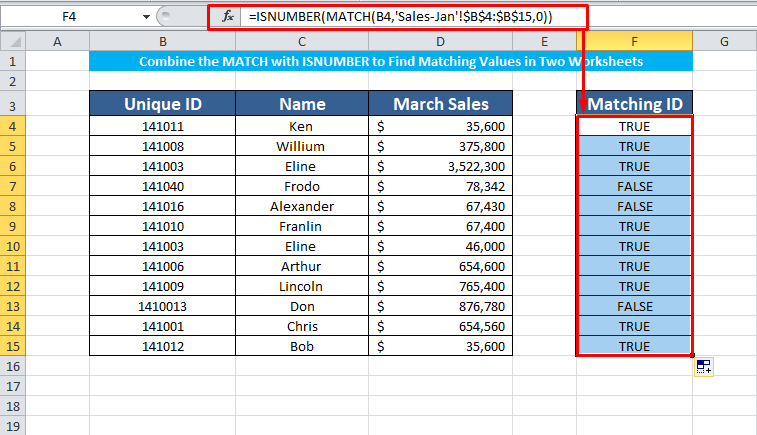
3. вмъкнете функцията VLOOKUP, за да намерите съвпадащи стойности в два работни листа
Сайтът VLOOKUP Функцията приема входната стойност, търси я в работните листове и връща стойността, която отговаря на входната стойност. Нека следваме тези стъпки, за да се научим!
Стъпка 1:
Приложете VLOOKUP в клетката, в която искате да получите съвпадащите стойности. Вмъкнете стойностите във функцията и крайната формула е,
=VLOOKUP(B4,'Sales-Jan'!$B$4:$C$15,2,FALSE) Къде,
- Lookup_value е B4
- Таблица_масив е 'Sales-Jan'!$B$4:$C$15 . Отидете в Продажби-Jan работен лист и изберете масива от таблици.

- Col_index_num е 2 . Искаме да получим съвпадащите имена със съвпадащите идентификатори
- [range_lookup] стойността е FALSE (Точно)
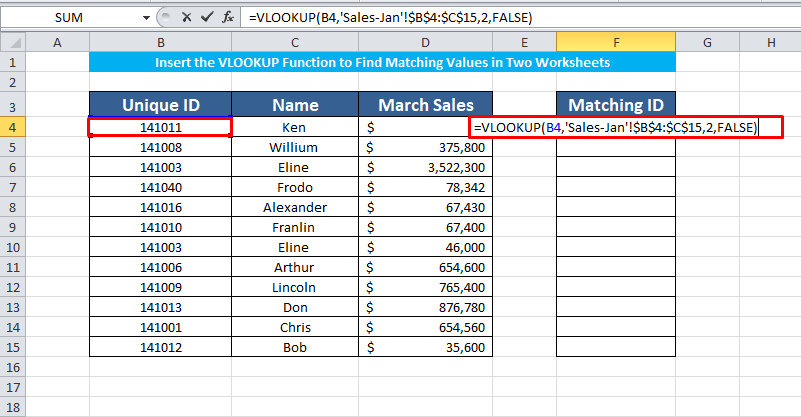
Натиснете Въведете за да получите резултата.

Стъпка 2:
Така открихме първите съвпадащи стойности. Приложете същата функция към останалите клетки, за да получите крайния резултат. VLOOKUP не намери съвпадащите стойности, ще върне #N/A грешка.
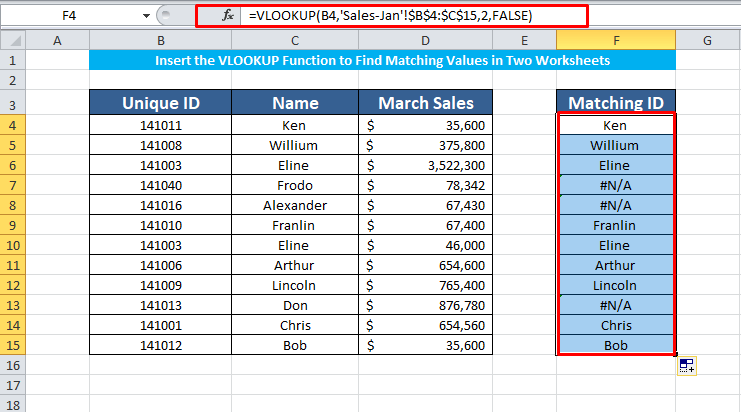
4. Обединяване на IF с формулата ISNA за получаване на съвпадения от два работни листа в Excel
Друга формула, която може да ви помогне да сравните двата набора от данни и да установите дали стойностите съществуват и в двата работни листа, е формулата IF с ISNA формула.
Стъпка 1:
В F4 клетка, прилагайте комбинацията IF с ISNA След въвеждане на стойностите окончателният формуляр е,
=IF(ISNA(VLOOKUP(B4,'Sales-Jan'!$B$4:$C$15,2,FALSE)), "NO", "YES") Къде,
- Lookup_value е B4
- Таблица_масив е 'Sales-Jan'!$B$4:$C$15 .
- Col_index_num е 2 .
- [range_lookup] стойността е FALSE (Точно)
- Ако стойностите съвпадат, формулата връща ДА . В противен случай се връща НЕ

Приложете функцията, като натиснете Въведете .

Стъпка 2:
Сега приложете същата формула към останалите клетки, за да получите крайния резултат.

Нещата, които трябва да запомните
👉 EXACT функцията е чувствителна към малки и големи букви. Тя няма да види, че Alexander и alexander са съвпадение
👉 VLOOKUP функцията винаги търси стойности за търсене от най-лявата горна колона надясно. Тази функция Никога търси данните вляво.
👉 Когато изберете своя Table_Array трябва да използвате абсолютните препратки към клетките ($) за да блокирате масива.

